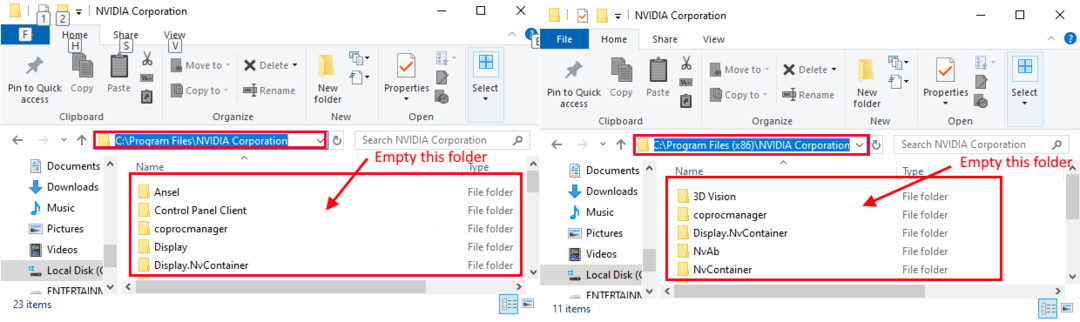მაიკროსოფტმა დანერგა დიდი პლატფორმების შესაძლებლობები ვინდოუსი 10. Redmond– ის უახლესი ოპერაციული სისტემის მომხმარებლებს შეუძლიათ, Windows 10 – ის ჩვეულებრივი აპლიკაციებისა და აქსესუარების გარდა, გამოიყენონ აპები და აქსესუარები სხვა პლატფორმებიდან.
ერთ – ერთი პერიფერია, რომელიც შეგიძლიათ გამოიყენოთ Windows 10 – ზე არის Xbox One კონტროლერი. დანერგვის შემდეგ საიუბილეო განახლება და Xbox One Elite კონტროლერიმომხმარებლებს საშუალება აქვთ ითამაშონ თამაშები Windows 10 კომპიუტერებზე მათი Xbox One გეიმპადების საშუალებით, რაც მათ საშუალებას აძლევს გამოიყენონ მხოლოდ კონტროლერი სათამაშო ეკოსისტემისთვის.
ეს ყველაფერი არ არის: გარდა ამისა, Windows 10-ზე თამაშები Xbox One კონტროლერის გამოყენებით შეგიძლიათ ითამაშოთ თამაშები, მომხმარებლებს შეუძლიათ ასევე განაახლეთ ისინი კომპიუტერებზე. რა თქმა უნდა, Xbox One კონტროლერი ავტომატურად განახლდება, როდესაც ჩართულია Xbox One, მაგრამ თუ რაიმე მიზეზით ვერ შეძლებთ მის კონსოლთან დაკავშირებას, შეგიძლიათ გამოიყენოთ ალტერნატიული გზა და განაახლოთ ის Windows 10-ში.
თქვენი Xbox One კონტროლერის განახლება Windows 10 – ში, თქვენ უნდა დააკავშიროთ იგი USB კაბელის გამოყენებით და შეამოწმოთ განახლებები. გაითვალისწინეთ, რომ ამის გაკეთება გჭირდებათ საიუბილეო განახლებაზე, ასე რომ, თუ ჯერ არ განაახლეთ თქვენი სისტემა, ახლა შესაფერისი დროა. ასევე, პროცესის შესრულება შესაძლებელია მხოლოდ მაშინ, როდესაც თქვენი Xbox One კონტროლერი დაერთებულია Windows 10-ს USB კაბელით: Bluetooth- ით განახლება არ არის მხარდაჭერილი.
განაახლეთ Xbox One კონტროლერი Windows 10-ში
- გადადით Windows Store- ზე და ჩამოტვირთეთ აპი, სახელწოდებით Xbox Accessories.
- დაიწყეთ Xbox Accessories აპი.
- დააკავშირეთ თქვენი Xbox One უსადენო კონტროლერი USB კაბელის ან Windows- ის Xbox უსადენო ადაპტერის გამოყენებით.
- როდესაც კონტროლერი დაუკავშირდება, თუ განახლება სავალდებულოა, ნახავთ შეტყობინებას "განახლება აუცილებელია". უბრალოდ მიიღეთ პირობები და დააინსტალირეთ განახლება.
- დაელოდეთ განახლების ინსტალაციას
განახლებების შემოწმება ასევე შეგიძლიათ Xbox Accessories app> მოწყობილობის ინფორმაციაზე გადასვლით.
თუ თქვენ გაქვთ რაიმე კომენტარი ან კითხვა, შეგვატყობინეთ ქვემოთ მოცემულ კომენტარებში.
დაკავშირებული ისტორიები, რომელთა შემოწმება გჭირდებათ:
- Windows 10 Photos აპი ახლა უკვე ხელმისაწვდომია თქვენს Xbox One- ზე
- როგორ ჩამოტვირთოთ Xbox Play Anywhere თამაშები თქვენს Xbox One– ზე
- როგორ გადაიტანოთ მუსიკა ვინდოუსის კომპიუტერიდან Xbox One- ზე
- Xbox One– ის გაყიდვების ორიგინალი 200 მილიონი ერთეული იყო
- Xbox უსადენო კონტროლერი მხარს უჭერს Samsung Gear VR თამაშებს, დაწყებული Minecraft– ით